
Од Apple iPhone, пред сè, телефонот, начинот, како и во било кој сличен уред, постои телефонска книга, која ви овозможува брзо да ги пронајдете вистинските контакти и да остварувате повици. Но, постојат ситуации каде контактите мора да се пренесат од еден iPhone во друг. Повеќе оваа тема ќе погледнеме подолу.
Трансфер контакти од еден iPhone во друг
Постојат неколку опции за пренос на целосна или делумна телефонска книга од еден паметен телефон на друг. При изборот на начин за вас, пред сè, треба да се фокусирате на тоа дали двата уреди се поврзани со еден Apple ID или не.Метод 1: Резервна копија
Ако се преселите од стариот iPhone на нов, најверојатно сакате да ги префрлите сите информации, вклучувајќи ги и контактите. Во овој случај, можно е да се создадат и инсталираат копии за копии.
- Прво на сите, ќе треба да направите резервна копија на стариот iPhone од кој сите информации ќе бидат префрлени.
- Сега е создадена моменталната резервна копија, останува да го инсталирате на друг Apple Gadget. За да го направите ова, поврзете го со компјутерот и стартувајте iTunes. Кога уредот е одреден од програмата, кликнете во горната површина од страна на сликата.
- На левата страна на прозорецот, одете во табулаторот "Преглед". Во десната страна, во блокот "Backup", одберете го копчето "Врати од копија".
- Ако функцијата "Најди ги iPhone" беше активирана на уредот, ќе биде неопходно да се деактивира, бидејќи нема да дозволи да ги преработи информациите. За да го направите ова, отворете ги поставките на вашиот паметен телефон. На врвот на прозорецот, одберете го името на вашата сметка, а потоа одете во делот "iCloud".
- Леј и отворете го делот "Најди го iPhone". Поместете го прекинувачот за вклучување за оваа опција во неактивна положба. За да продолжите, ќе треба да ја наведете лозинката за ID на Apple.
- Врати се на iTunes. Изберете резервна копија што ќе биде инсталирана на gadget, а потоа кликнете на копчето Restore.
- Ако енкрипцијата е активирана за бекап, внесете заштитна лозинка.
- Следно веднаш ќе започне процесот на обновување, кој ќе потрае некое време (во просек 15 минути). За време на закрепнувањето, во никој случај не исклучите паметен телефон од компјутерот.
- Откако iTunes ве информира за успешно враќање на уредот, сите информации, вклучувајќи ги и контактите, ќе бидат префрлени на нов iPhone.
Прочитај повеќе: Како да креирате резервен iPhone

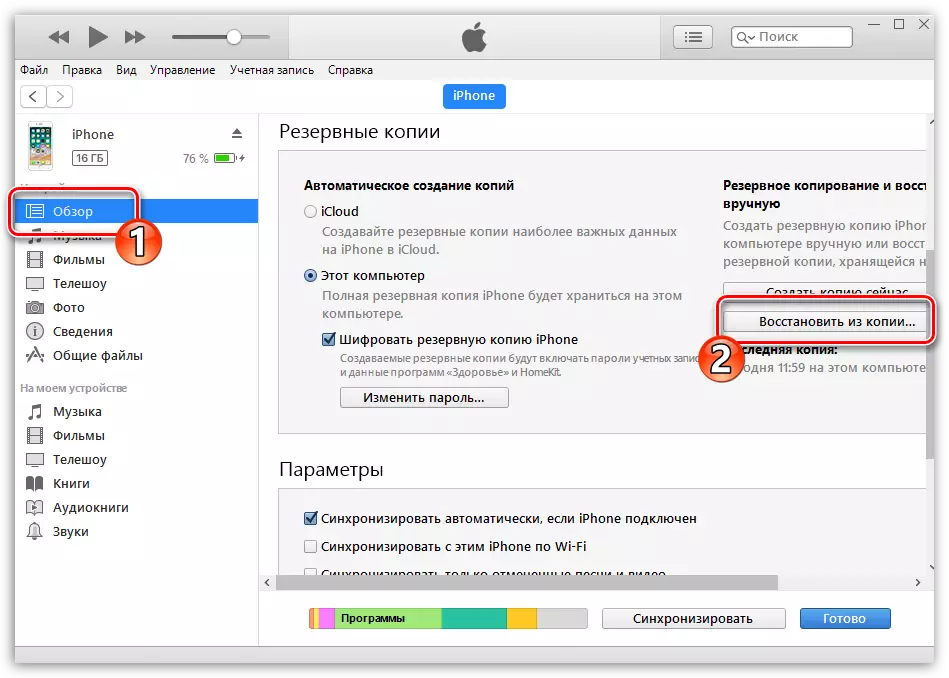





Метод 2: Испраќање по порака
Секој контакт достапен на уредот може лесно да се испраќа со SMS порака или на гласник на друго лице.
- Отворете ја апликацијата за телефон, а потоа одете во делот "Контакти".
- Изберете го бројот што планирате да го испратите, а потоа допрете го Сподели Контакт.
- Изберете апликација на која може да се испрати телефонски број: Трансфер на друг iPhone може да се изврши преку iMessage во стандардна апликација порака или преку трети лица гласни, на пример, whatsapp.
- Наведете го примачот на пораката со внесување на неговиот телефонски број или избирање од зачуваните контакти. Завршете ја пратката.



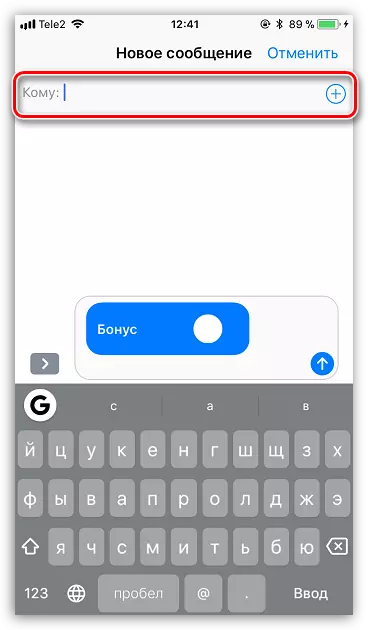
Метод 3: iCloud
Ако и двете ваши iOS gadgets се поврзани со една Apple ID сметка, контактната синхронизација може да се изврши во целосно автоматски режим користејќи iCloud. Вие само треба да бидете сигурни дека оваа функција е активирана на двата уреди.
- Отворете ги поставките на вашиот телефон. Во горната површина на прозорецот, отворете го името на вашата сметка, потоа одберете го делот "iCloud".
- Доколку е потребно, преведете го прекинувачот во близина на ставка "Контакти" до активната положба. Истите дејства се вршат на вториот уред.


Метод 4: VCARD
Да претпоставиме дека сакате да ги пренесете сите контакти од еден iOS уред одеднаш, а различни Apple IDs се користат на двете. Потоа, во овој случај, најлесно е да се извезуваат контакти во форма на VCARD датотека за да го префрлат на друг уред.
- Повторно, на двата гаџети, мора да се активира синхронизацијата на ICLOUD контакт. Повеќе информации за тоа како да се активира е опишано во третиот метод на статијата.
- Одете на било кој прелистувач на компјутерот на услугата iCloud сервис. Овластување со внесување на ID на Apple на тој уред од кој ќе се изврши извозот на телефонски броеви.
- Вашето складирање на облак се појавува на екранот. Одете во делот "Контакти".
- Во долниот лев агол, одберете ја иконата за опрема. Во контекстното мени што се појавува, кликнете на "Извоз во VCARD".
- Прелистувачот веднаш ќе започне со преземање на датотека со телефонски именик. Сега, ако контактите се префрлени на друга Apple ID сметка, излезете од името на вашиот профил во горниот десен агол, а потоа "излез" ставка.
- По авторизација во друг Apple ID, повторно, одете во делот "Контакти". Изберете во долниот лев агол со иконата на менувачот, а потоа "Import vcard".
- Windows Explorer ќе се појави на екранот, во кој ќе треба да ја изберете претходно извезената VCF датотека. По кратка синхронизација на собата ќе биде успешно пренесена.


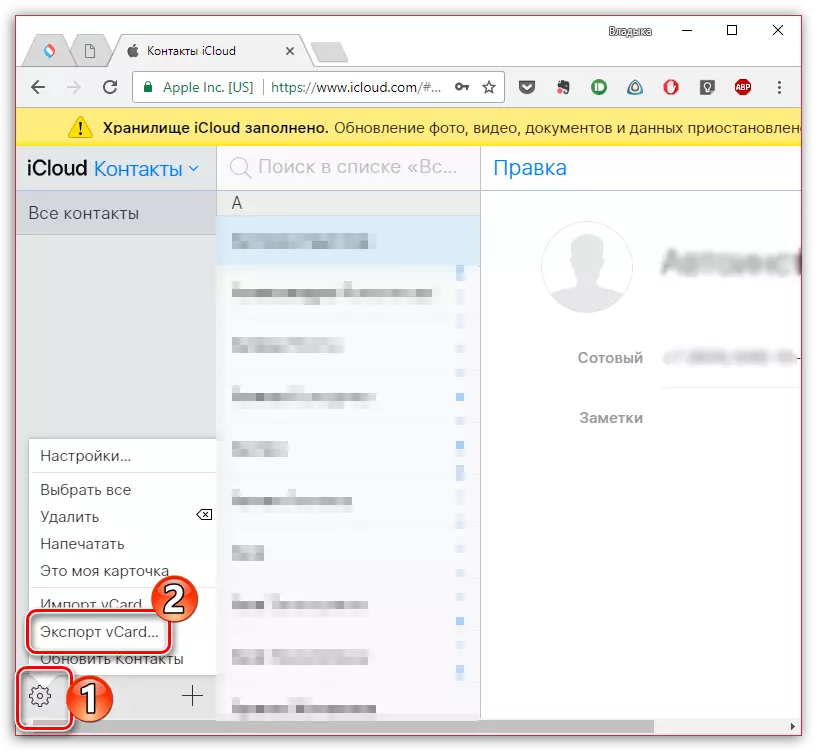



Метод 5: iTunes
Пренесувањето на телефонски именик може да се изврши преку iTunes.
- Прво на сите, осигурајте се дека двата гаџети се деактивираат за да ја синхронизираат листата со контакти во iCloud. За да го направите ова, отворете ги поставките, одберете ја вашата сметка на горниот прозорец, одете во делот "iCloud" и поместете го прекинувачот за "Контакти" во неактивна позиција.
- Поврзете го уредот со компјутерот и стартувајте ги Aytyuns. Кога gadget е дефиниран во програмата, одберете го прозорецот за слики во горниот дел, а потоа отворете го табулаторот "Детали" на левата страна.
- Ставете знак за проверка во близина на елементот "Синхронизирајте ги контактите" и десно за избор, со што апликацијата ќе комуницира: Microsoft Outlook или стандардна апликација за Windows 8 и повеќе луѓе ". Претходно една од овие апликации се препорачува да се кандидира.
- Стартувајте ја синхронизацијата со кликнување на дното на прозорецот на копчето Примени.
- По чекање, кога iTunes завршува синхронизација, поврзете уште еден Apple Gadget на компјутерот и ги извршува сите исти акции опишани во овој метод, почнувајќи од првата ставка.
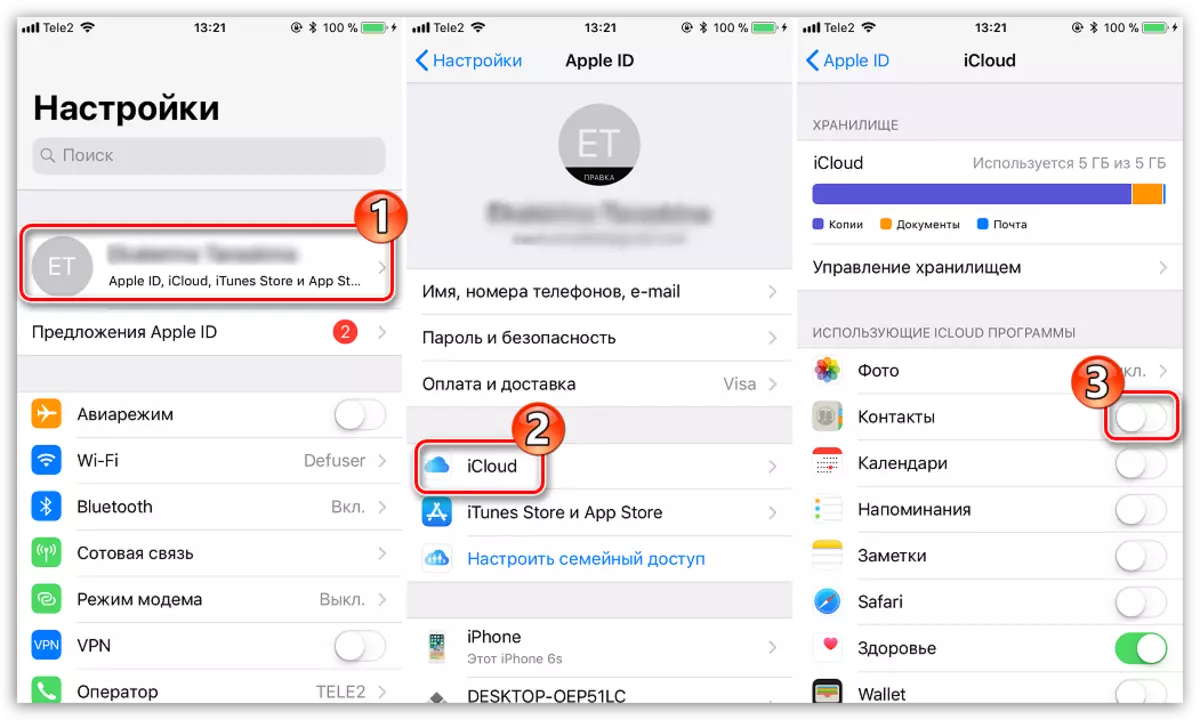
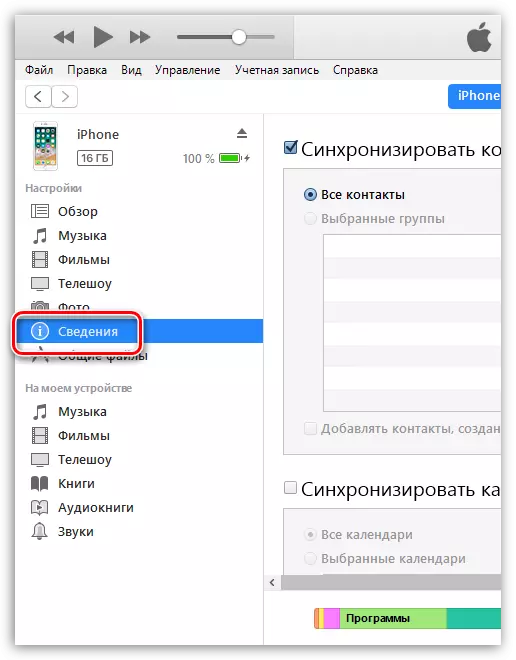


Иако ова е сите методи за испраќање на телефонски именик од еден iOS уред на друг. Ако имате прашања во врска со некој од начините, прашајте ги во коментарите.
